excel怎么打印图片 打印图片具体步骤介绍
发布时间:2025-05-12 编辑:游乐网
许多用户可能还不清楚如何在excel中打印图片,接下来游乐网站编辑将为大家详细讲解excel打印图片的具体步骤,希望对大家有所帮助。


首先,选择一张图片,然后按下Ctrl+A键,即可选中当前工作表中的所有图片。

接下来,右击鼠标,选择【大小和属性】选项。

在弹出的窗口中,勾选【打印对象】前的复选框。
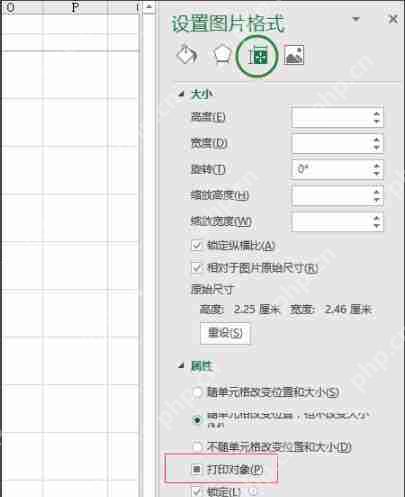
然后,查看打印预览效果,确保图片能够正确显示。
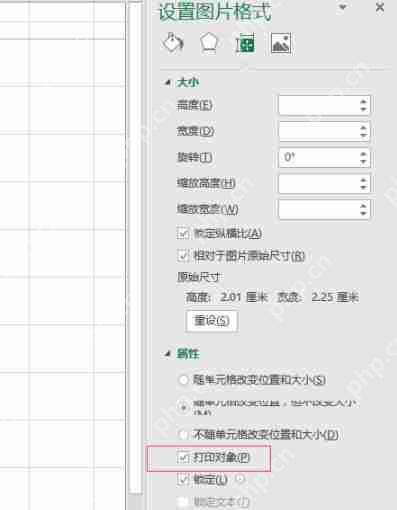
这样,您就可以顺利打印图片了。
关于Excel的更多攻略推荐:
如何在Excel中排序到1万?Excel排序到1万的步骤详解Excel如何排序数据?Excel排序数据的方法详解Excel可以自动排序吗?Excel自动排序的方法详解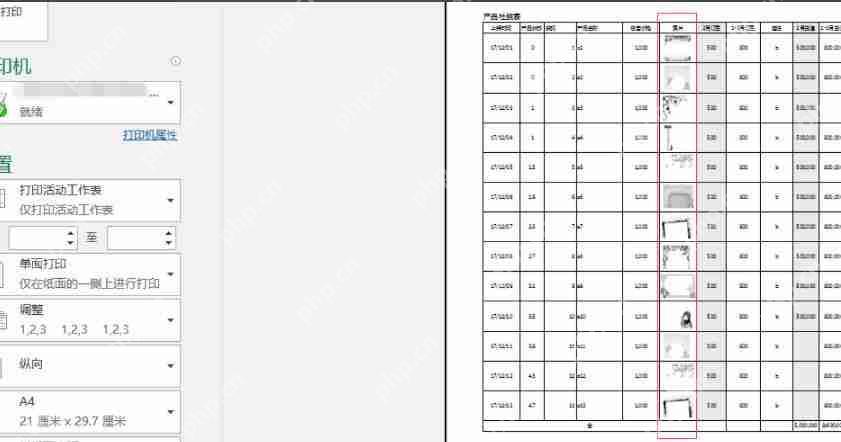
相关阅读
MORE
+- word水印怎么设置全屏 word设置全屏水印图文教程 05-13 掌通家园怎么设置头像?设置头像操作方法说明 05-13
- MySQL-Front怎么安装?进行安装步骤一览 05-13 美菜商城APP怎么使用?美菜商城使用方法介绍 05-13
- 美图赚赚怎么制作相册?制作相册的方法一览 05-13 搜图神器怎么设置锁屏?设置锁屏技巧介绍 05-13
- 2025蚂蚁新村职业科普问题答案是什么4.28-蚂蚁新村小课堂每天问题正确答案分享 05-13 怎么发定时QQ说说 定时QQ说说发送设置步骤分享 05-13
- 抖音怎么重新设置账号昵称?新设置账号昵称的方法介绍 05-13 在微信里如何找到好物圈?找到好物圈的步骤介绍 05-13
- 网易云音乐怎么设置全局快捷键 全局快捷键设置指南 05-13 抖音APP怎么设置大话西游头像?设置大话西游头像步骤分享 05-13
- 酷狗音乐无法使用qq登陆怎么办 酷狗音乐无法使用qq登陆解决方式一览 05-13 inshort如何去掉原声?inshort去掉原声方法分享 05-13
- Foxtable项目信息如何输入?项目信息输入方法分享 05-12 小精灵美化怎么删掉帖子?删掉帖子的步骤分享 05-12
- 酷狗手机版音乐怎么批量下载?音乐批量下载步骤分享 05-12 蛋仔派对怎么和好友一起玩-蛋仔派对好友组队联机步骤方法 05-12
热门合集
MORE
+热门资讯
MORE
+- 1 福运异宝即将开启《魔域口袋版》大奖免费送
- 2 Mac上玩《Movie Adventure 电影工作室》攻略,苹果电脑运行iOS游戏指南
- 3 Mac玩《同一个世界》攻略,如何在苹果电脑上运行《同一个世界》
- 4 Mac上玩《葫芦娃》攻略,如何在苹果电脑运行《葫芦娃》?
- 5 开放共创 荣耀全面打造AI PC创新中心
- 6 Mac电脑上玩《洪恩爱运动》教程,轻松在苹果电脑运行《洪恩爱运动》!
- 7 Mac上玩《清洗大脑!》攻略,如何在苹果电脑上享受这款iOS游戏?
- 8 Mac电脑上玩《天天连线》攻略,苹果电脑运行iOS游戏《天天连线》详细指南
- 9 Mac电脑玩《军团》攻略,如何在苹果电脑上运行《军团》游戏?
- 10 Mac玩《女神擦黑板》攻略,如何在苹果电脑上运行《女神擦黑板》



























 湘公网安备
43070202000716号
湘公网安备
43070202000716号